Alespoň jednou v našich životech jsme omylem vymazali důležitou fotografii nebo dokument o našich smartphonech. Na rozdíl od většiny operačních systémů pro stolní počítače, které mají koše, kde můžete tyto soubory obnovit, nemá Android ve výchozím nastavení žádnou podobnou vestavěnou funkci. Není třeba paniky. Existují způsoby, jak obnovit smazané soubory / data v zařízení. Ukážeme vám tři způsoby, jak to udělat, ať je vaše zařízení zakořeněné nebo ne.
Aktualizace : Podívejte se na naše video o tom, jak můžete obnovit smazané soubory na kořenových i nekorenovaných zařízeních. To zahrnuje nejnovější metody, takže byste se měli podívat:
Než začnete
Než se pokusíte o obnovu, nezapomeňte vypnout mobilní datové připojení / připojení Wi-Fi tak, aby se v zařízení nic neaktualizovalo ani nestáhlo. Zařízení nevypínejte.
Obnovení ztracených souborů v zařízení se systémem Android [Požadováno kořenové heslo]
Pro zakořeněné Android zařízení, můžete použít Undeleter pokusit o obnovu smazaných dat.
Kroky
- Nejprve nainstalujte aplikaci z obchodu Google Play. Je to zdarma ke stažení a zobrazení obnovitelných souborů, ale musíte zaplatit skutečně obnovit soubory.

- Vyberte, co chcete obnovit: Data aplikace (například SMS) nebo odstraněné soubory (například fotografie, videa, dokumenty atd.).
- Po instalaci otevřete aplikaci a přidělte jí přístup root.
- Vyberte umístění úložiště (interní paměť nebo SD karta), ze kterého chcete obnovit ztracená data, a poté naskenujte vybrané místo.

- Až budete hotovi, budete moci zobrazit všechny vaše obnovitelná data podle kategorie: Obrázky, zvuk, video, dokumenty, dokonce i knihy!

- Chcete-li soubory uložit zpět do zařízení, musíte provést upgrade na službu Undeleter Pro prostřednictvím nákupu v aplikaci, který stojí 3, 99 USD . Máte také možnost uložit do složky Dropbox nebo Disk Google.
Obnova dat (souborů) pro nekoridovaná zařízení Android
Žádný kořen, žádný problém. Ztracená data můžete obnovit pomocí níže uvedených metod. Pokud jste zakořeněné Android zařízení uživatele, ale nechcete platit $ 3.99 pro Undeleter Pro, můžete také postupovat podle níže uvedených kroků jako alternativu.
1. Nainstalujte Dumpster
Dumpster funguje jako koš na vašem operačním systému. Po instalaci, bude uložit všechny smazané soubory pro vás, pokud chcete odstranit trvale tím, že jde do aplikace, aby to.

K použití této aplikace nepotřebujete přístup root. Pokud jste však zakořenění, bude stále vyzváni k udělení oprávnění root ke zlepšení výkonu. Dumpster může uložit většinu běžných souborů, včetně mp4, png, jpg, mp3, ogg, wma, pdf, doc, apk, zip a další.

Můžete jej nastavit tak, aby po několika dnech automaticky vymazával odstraněné položky nebo dokonce nastavoval konkrétní formáty souborů, které chcete uložit nebo ignorovat. Aplikace je zdarma k použití, ale můžete upgradovat na další možnosti a odstranit reklamy.
Poznámka: Dumpster může obnovit pouze soubory, které odstraníte po instalaci aplikace. Pokud si přejete obnovit další ztracená data, můžete tak učinit pomocí druhé metody.
2. Použijte aplikaci Desktop pro obnovení smazaných souborů
Další osvědčenou metodou pro obnovení ztracených dat na android je připojení zařízení k počítači a spuštění nástroje pro obnovu souborů. Existuje mnoho nástrojů pro obnovu dat, jako je Wondershare Dr. Telefon (Windows a Mac OS X), nebo Coolmuster, ale budeme vám ukázat, jak používat jiný nástroj - Recuva, k záchraně smazaných souborů před tím, než jsou navždy ztraceny.
Poznámka: Recuva je k dispozici pouze pro Windows a bude fungovat pouze pro externí paměťové karty (SD karta).
Kroky
- Stáhněte si aplikaci Recuva a nainstalujte ji.
- Připojte zařízení k počítači pomocí kabelu USB.
- Spusťte program Recuva a vyberte typ souboru, který chcete obnovit, např. Hudba, Dokumenty, Obrázky atd.

- Vyberte místo, ze kterého chcete obnovit data, tedy kartu SD. Můžete dokonce vybrat konkrétní umístění, ze kterého se pokusíte obnovit.

- Pokud nerozpozná formát paměťové karty, zkopírujte veškerý obsah karty SD do počítače a naformátujte ji jako soubor FAT32. Poté zkopírujte soubory zpět na kartu SD a znovu je vyberte na kartě Recuva.
- Posledním krokem je skenování vybraného místa a zobrazení ztracených souborů znovu!
Doporučuje se nejprve uložit uložené soubory do počítače a poté je zkopírovat zpět do zařízení Android, aby se předešlo konfliktům.
Závěr
Smazání důležitých informací náhodou nemusí být konec světa. S výše popsanými metodami a nástroji je možné obnovit ztracená data, pokud budete postupovat podle jednotlivých kroků. Dejte nám vědět, jak tyto metody pracují pro vás a nezapomeňte nám říct, pokud víte nějaké další skvělé nástroje, které mohou pomoci obnovit smazaná data na zařízení Android.
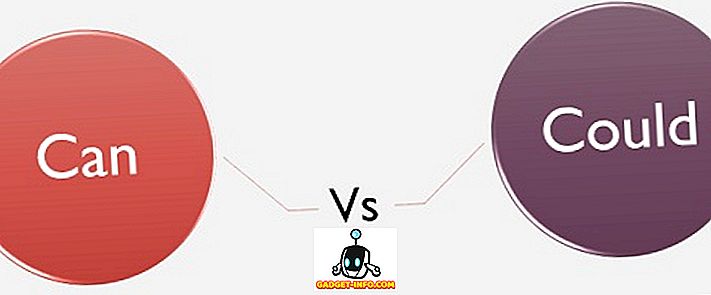

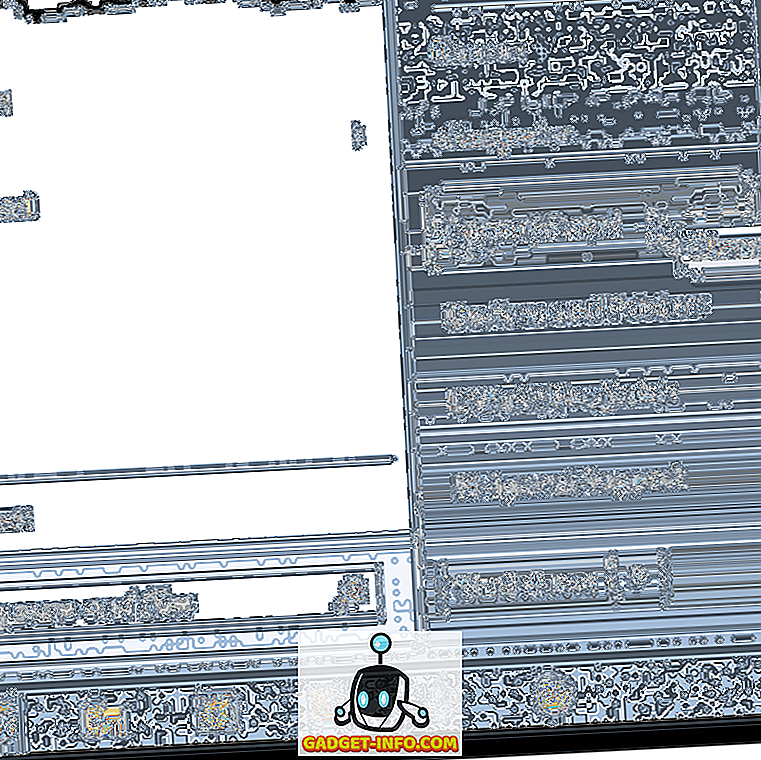





![zábava - Stav hudebního průmyslu [PICS]](https://gadget-info.com/img/entertainment/673/state-music-industry.png)
